-Le vieux, antique, et culte jeu vidéo Star Wars : Dark Forces était développé en 16 bits à l’époque, ce qui le rend incompatible avec les derniers Windows Vista/7/ 8.
-Heureusement l’émulateur DosBox est là pour vous aider à revivre votre passé ! Il va donc falloir faire quelques manipulations avant de pouvoir jouer. Cette astuce vaut aussi pour Windows 8 64 bits.
Téléchargez donc cette archive qui contient tout ce qu’il faut.
-Décompressez l’archive dans le dossier :
C:\dark_forces
——————————————–
–> Vous devriez donc maintenant avoir un dossier comme sur l’image ci-dessous :

——————————————–
–>Pendant que vous êtes là, cliquez sur « dosbox.exe » pour le lancer :
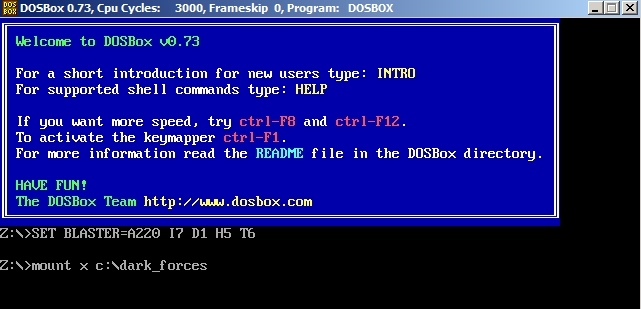
–> Dosbox ressemble à une invite de commande, et on doit lui indiquer quel est le répertoire qui nous intéresse pour faire marcher le jeu. Comme sur l’image ci-dessus, tapez :
mount x c:\dark_forces
Puis « Entrée »
–> DosBox reconnait maintenant notre répertoire de jeu sous l’appellation « x »
——————————————–
-On va maintenant configurer le jeu. Toujours dans DosBox, placez-vous dans le répertoire de jeu en tapant :
x:
Puis « Entrée »
-Ensuite tapez :
cd game
Puis « Entrée »
-Ensuite tapez :
install.exe
Puis « Entrée »
–>> Si vous avez bien suivi, votre dernière commande devait ressembler à ça :

——————————————————-
Un programme d’installation rustique démarre et vous propose plusieurs choix :

-Sélectionnez « Configurer la carte sonore« , avec les flèches haut et bas de votre clavier, puis tapez « Entrée« .
->L’ordi réfléchit 2 secondes et vous remet dans le même menu. On va maintenant régler la vitesse d’exécution du jeu. Vous avez peut-être remarqué, comme sur l’image ci-dessous, que l’on vous conseille une vitesse d’exécution :

-Allez donc dans « Changer la vitesse du système » et choisissez la bonne, dans mon cas « Rapide« , cela peut varier en fonction de votre ordinateur :
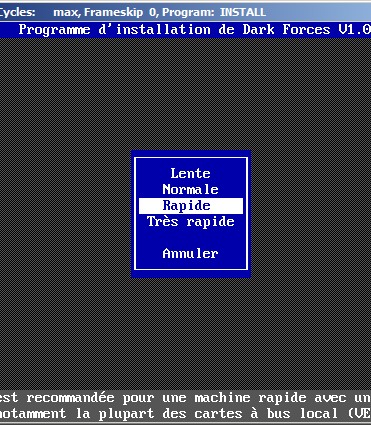
——————————————————-
Remarquez aussi le menu « Redéfinir les commandes » qui sert à configurer les touches du clavier qui serviront à jouer. Allez y faire un tour pour personnaliser vos touches !
-Vous pouvez maintenant quitter le menu de configuration du jeu.
——————————————————-
-La configuration du jeu est finie, mais il y a encore quelques manipulations pour pouvoir le lancer. En effet, on va maintenant « monter » le dossier du jeu comme lecteur CD, de cette façon, Dosbox croira que le jeu est en format CD, et c’est ce qu’il faut.
-Quittez DosBox, puis relancez-le grâce au fichier c:\dark_forces\dosbox.exe .
-Dans l’invite de commande, tapez :
mount y c:\dark_forces\game\ -t cdrom
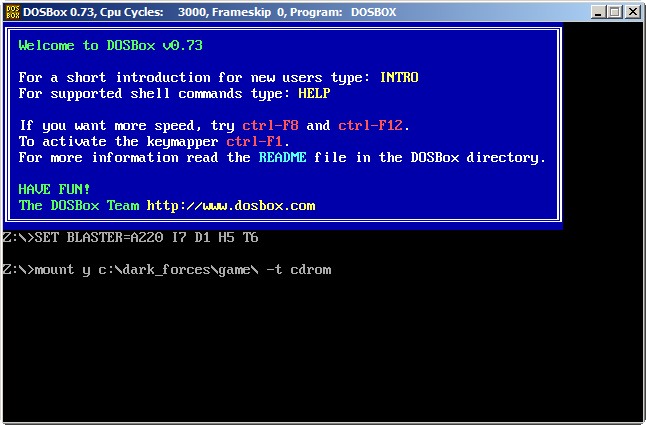
Puis « Entrée »
–>Cela a pour effet de faire croire à Dosbox que le contenu du dossier c:\dark_forces\game\ est sur un CDROM dont la lettre est « y« . De ce fait, maintenant vous pouvez taper simplement « y: » puis « Entrée » pour vous placer dans le répertoire du jeu. Un fois placé dans le lecteur « y« , taper « dir » puis « Entrée » pour afficher le contenu du répertoire. On y trouvera un fichier nommé DARK.EXE, c’est lui qui va servir à lancer le jeu.
——————————————————-
On peut donc maintenant lancer le jeu en tapant :
dark.exe
–>Une fenêtre vous demande quelle est la lettre du lecteur de CDRom qui contient le CD du jeu. Tapez simplement « y » pour répondre à la question, « y » représentant le lecteur CD virtuel que l’on vient de monter contenant les fichiers du jeu :
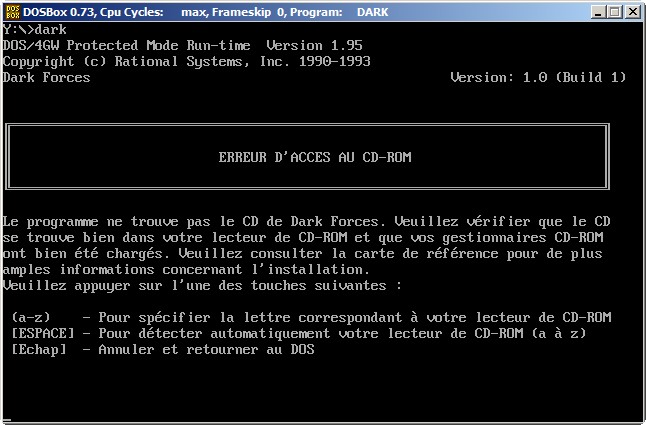
–> Et hop, vous voici dans le jeu !
—>Pour activer/désactiver le mode plein écran, tapez simultanément « Alt + Entrée »
——————————————————-
La prochaine fois, pour jouer, vous n’aurez qu’à lancer dosbox, monter le dossier de jeu en lecteur CD virtuel, vous placer dans le répertoire du jeu et taper « dark.exe »
——————————————————–
Si vous avez rejoué au 1, vous voudrez sûrement vous faire le 2 !
—–> JOUER A STAR WARS JEDI KNIGHT II sous Windows 7 64 bits ! <—–


